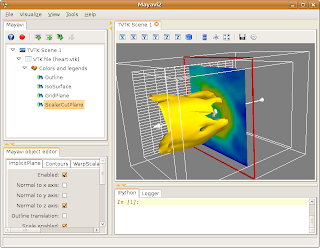こんにちはございます后来查了查,才知道这些日常问候语原来都是缩略语:
おはよう ← お早く ← お早く○○ですね以及
こんにちは ← 今日は御機嫌いかがですか
こんばんは ← 今晩はいい晩です
さようなら ← 然様ならお別れいたしましょう
ござります(る) → ございます
除了这类年代久远、已经成为正式用语的缩略语外,现代口语相对书面语的简略更多。下面这些简略是使发音更为容易。
すみません → すいません最后那个似乎只有年轻人才说,目前还属于不正确的日语。
走っている、考えている → 走ってる、考えてる
くだらない、変わらない → くだんない、変わんない(→ くだんねえ、変わんねえ)
どこか → どっか
すごい → すげ
日语中有一类敬语是在普通说法上加上“ございます”、“いただき”等语素,就是用繁琐来体现尊敬。有趣的是,现在日本人既想表达尊敬又想简略,竟然想到去掉前面的主体,只说“ございます”等部分。例如:
おはようございます → ございます我工作的研究所的门卫很讲礼貌,早上见到每个人都要问好。上班人多的时候,把最后的“す”拖长,同时眼睛扫过一大片人,这样就不必说很多次,也算一种简化吧。
日语在汉字的书写上也有简化。现代日语的汉字基本上使用汉语的繁体字,但是也有一些简化,有些与汉语的简体字相同,有些属于自创。例如:
學 → 学上年级的日本人还认识前面的繁体,但能正确书写的则不多见。我的一个52岁的上司就以能写繁体“學”而骄傲,呵呵。
國 → 国
廣 → 広
氣 → 気
價 → 価
日语中还有简繁同时使用的例子,例如“機”和“机”,不过两者意思不同;前者和汉语相同,后者则是“桌子”的意思。另外,在手写时,简化的趋势就更明显了。和同事讨论工作时,我们常使用白板。令我吃惊的是,日本同事竟书写很多简体字,例如“问”,只有我这个外国人才认真的写“問”。
日语相对汉语和英语要繁琐得多。日本的电视台常播放英日双语的新闻节目,日语播音员的语速明显比英语播音员快很多。平时听同事说敬语,像机关枪一样打出一长串后缀,不由得感叹他们的嘴真是灵巧啊。即便仍然繁琐,作为一个日语初学者,我还是能感受到日语简化的趋势。
不由地联想到汉语的繁简之争。虽然有些字简化得不够合理,但我支持简体字。丁启阵教授的文章很精彩,我就不狗尾续貂了。